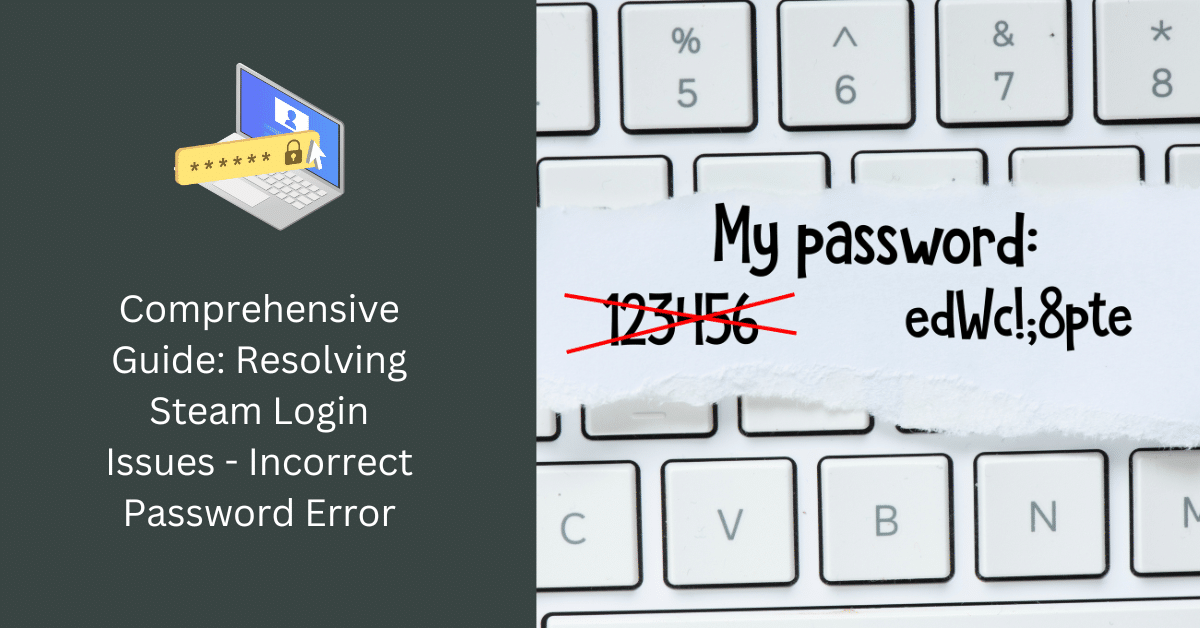
Witamy w tym obszernym przewodniku dotyczącym nawigacji i rozwiązywania problemów z logowaniem do Steam, szczególnie dotyczących błędu nieprawidłowego hasła. Podczas próby zalogowania się do Steam napotkałeś dokuczliwą prośbę o ponowne sprawdzenie hasła i nazwy konta? Nawet mając pewność, że wprowadzone hasło jest prawidłowe, nadal możesz napotkać tę przeszkodę. Często główną przyczyną tej przeszkody jest niedopasowana nazwa użytkownika. W tym artykule szczegółowo opisano określanie i używanie prawidłowej nazwy użytkownika, aby zapewnić pomyślne logowanie do konta Steam.
Identyfikacja prawidłowej nazwy użytkownika
Aby sprawdzić poprawność nazwy użytkownika, należy wykonać następujące czynności:
- Sprawdź stronę swojego konta Steam: Na stronie konta Steam znajduje się twoja unikalna nazwa użytkownika. Upewnij się, że jesteś zalogowany i zeskanuj górną część strony, aby ją znaleźć. Ta nazwa użytkownika jest kluczem do sprawnego logowania.
- Unikaj adresów e-mail: Unikaj używania swojego adresu e-mail jako nazwy użytkownika logowania, nawet jeśli jest on zintegrowany z kontem Steam. Steam wymaga unikalnej nazwy użytkownika do logowania, która może różnić się od adresu e-mail.
Przewodnik krok po kroku, jak znaleźć swoją nazwę użytkownika
Nie pamiętasz swojej nazwy użytkownika Steam? Aby go odkryć, wykonaj następujące kroki:
- Uruchom Eksplorator plików: Uruchom Eksplorator plików na komputerze w systemie Windows 10 lub 11.
- Zanurz się w lokalnych danych aplikacji: Wybierz opcję „Ten komputer” na pasku bocznym, przejdź do „Dysk lokalny (C:)” i odkryj folder „Program Files (x86)”. Kliknij dwukrotnie, aby wejść.
- Odsłoń folder Steam: Wewnątrz "Program Files (x86)" znajdź folder "Steam" i kliknij dwukrotnie, aby uzyskać dostęp.
- Zejdź do folderu konfiguracji: Znajdź folder "config" w folderze Steam i kliknij dwukrotnie, aby kontynuować.
- Spot Config.vdf: Folder "config" zawiera plik o nazwie "config.vdf". Kliknij dwukrotnie ten plik.
- Polowanie na nazwę użytkownika: Powstaje dokument tekstowy wypełniony różnorodnymi informacjami. Przeszukuj, aż pojawi się sekcja poświęcona kontom. Skorzystaj z funkcji „Znajdź” (w obszarze „Edytuj”), aby usprawnić wyszukiwanie, wpisując „konta”.
- Powiel swoją nazwę użytkownika: Pod segmentem "konto" znajduje się twoja autentyczna nazwa użytkownika Steam. Zduplikuj tę nazwę użytkownika do wykorzystania w przyszłości.
Logowanie przy użyciu prawidłowej nazwy użytkownika
Przejdź przez kolejne kroki, aby zalogować się płynnie:
- Powrót do strony logowania Steam: Wróć do strony logowania Steam, czy to w kliencie, czy na stronie internetowej.
- Osadź swoją nazwę użytkownika: W polu nazwy użytkownika wprowadź poprawną nazwę użytkownika wyodrębnioną z pliku config.vdf.
- Wprowadź hasło: Skrupulatnie wprowadź hasło.
- Inicjowanie logowania: Naciśnij przycisk "Zaloguj się".
- Zakończ weryfikację: W zależności od ustawień, Steam może poprosić o kod weryfikacyjny wysłany na twój adres e-mail. Wprowadź ten kod, aby zakończyć logowanie
- Triumf: Powinieneś teraz pomyślnie wejść na swoje konto Steam.
Wnioski
Przewidujemy, że ten wyczerpujący poradnik rozwiał wątpliwości związane z logowaniem do Steam, zwłaszcza te dotyczące błędów nieprawidłowego hasła. Sedno tkwi w zastosowaniu odpowiedniej nazwy użytkownika do triumfalnego logowania. Prześledź powyższe kroki, aby odkryć prawidłową nazwę użytkownika Steam. Jeśli ten poradnik odciążył cię, podziel się swoim wsparciem poprzez polubienie i subskrypcję. W przypadku dodatkowych pytań lub pomocy, zostaw komentarz poniżej. Do następnego poradnika, uważaj na siebie i ciesz się przygodami w grach!






Komentarze (0)
Nie ma tu jeszcze żadnych komentarzy, możesz być pierwszy!